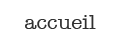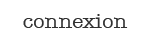Premier tuto sur Photofiltre. J'utilise la version 7 de photofiltre, et donc les captures d'écrans seront avec cette version. Cependant, je suis certaine que la plupart des fonctionnalité dont je vous parle sont sur les anciennes versions, et qu'elles seront certainement sur les nouvelles.
Il y a ...4 méthodes pour détourer sur photofiltre. Trois méthodes que je connais je dirais plutôt parce que ça m'étonnerait qu'à moitié que je me fasse chier pour rien avec mon détourage

(Ces techniques permettront donc d'avoir des personnages détourer, mais plus tard j'expliquerais d'autres fonctionnalités si cela vous intéresse, il suffit de me le demander, par MP, par messenger, par pigeon voyageur, bref les moyens ne manquent pas

)
Les deux techniques dites "de la feignasse" :Selon l'image, elle peut être trèèèès facile à détourer sur photofiltre, ou bien une plaie

Je vais d'abord vous parler des images qui sont un régale de détourer, parce que c'est fait en deux temps trois mouvements

Tout d'abord, logiquement, il nous faut une image. Vous pouvez allez la chercher dans vos dossiers en faisant fichiers --> ouvrir ... ou vous pouvez faire ma méthode (on le sent que je vis selon ma flemme ?). Vous cherchez une image sur internet, vous faites clique droit, copier. Puis sur le logiciel, "copier en tant qu'image" TADAM.
Bref. Voilà donc pour la méthode1.1 des feignasses - 
Il faut donc pour la méthode feignasse, une image avec un fond uni. Plus tard je vous apprendrais avec ma méthode à le rendre faussement uni, mais on va pas commencer dans les petits détails, sinon on est pas rendu, n'est ce pas ? Bref. Vous avez cette image et toutes les fonctionnalités sur le côté. Nous, celle qui nous intérresse pour la méthode feignasse c'est cette petite icône là :

Et tout simplement, vous cliquer sur la couleur uni autour de votre personnage. Cela va vous ceci. Votre image a un espèce de contour vert pointillé, disgracieux, ne vous en faites pas, ça reste pas.

Dans ce premier cas, j'ai réussi à avoir tout bon. J'ai mis une tolérance de 15 et j'ai enlevé la couleur. Ce n'est pas toujours 15 qu'il faut utiliser. Il faut faire la sélection, vérifier que votre image est bien entouré comme vous le voulez, et sinon recommencer.
Pour recommencer, il vous suffit de faire
Sélection - masquer la sélection. OU Ctrl + D OU d'utiliser l'icone qui se trouve à côté du T juste en dessous de vos onglets.
Voici deux exemples d'erreurs que vous risquez d'avoir.

Le premier est à prendre une tolérance trop importante. Je vous fait grâce de ce qui arrive si vous prenez une tolérance trop petite. Vous comprenez aisément que ça le fait pas.
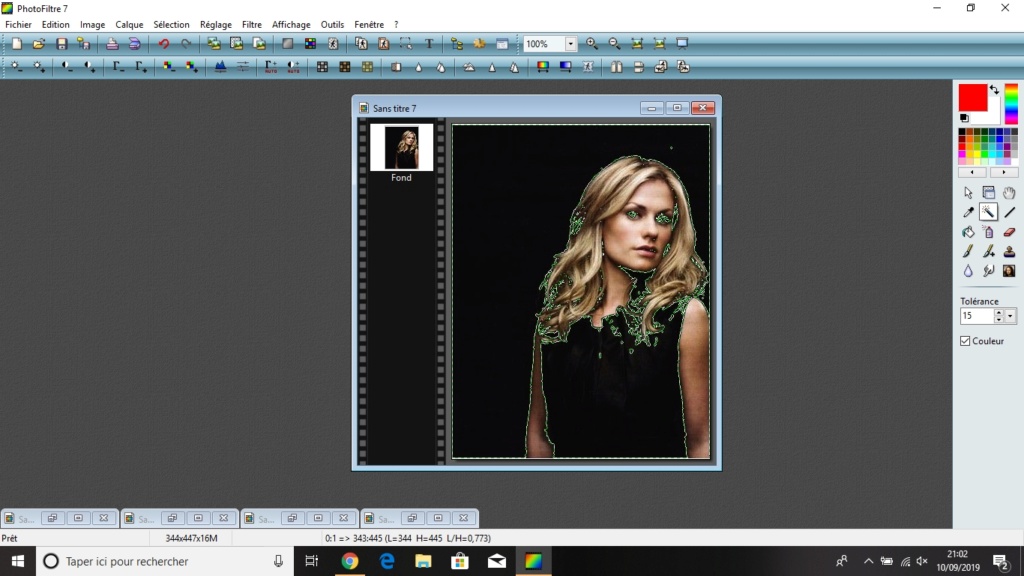
Dans ce cas là, j'ai "oublié" d'enlever la couleur ... et sans surprise ça vous donne quelque chose de moche, alors même que la tolérance n'est qu'à 15.
Il faut toujours vérifier que votre sélection (en vert) est conforme à ce que vous désirez.
Ensuite, il y a
une chose importante à pas oublier pour la suite ! Vous allez dans sélection (toujours avec votre selection active sinon ça sert à rien ! ) et vous cliquer sur "Inverser"

Une fois cela fait vous êtes vraiment prêt du but de la première technique feignasse ! vous allez sur votre personnage, oui dessus, et vous faites clique droit, copier !
Puis vous allez dans la zone de vos travaux (la zone grise chez moi) et vous faites "copier en tant qu'image" (je vous assure que j'aime cette fonctionnalité, je l'utilise pour TOUT) bref, ça vous donne ça :
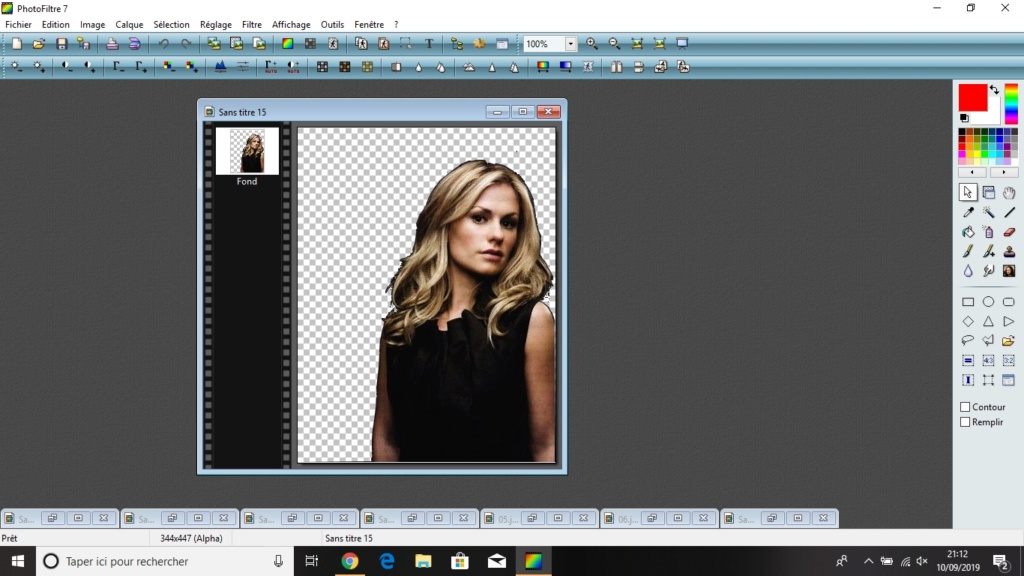
Petit plus - faites attention d'avoir votre sélection active, mais d'avoir la flèche activé sur les fonctionnalités sur le côtés. Ce n'est pas parce que vous changez de fonctionnalités que la sélection disparaîtra !
S'il reste des couacs, alors utilisez la gomme pour supprimer des petits défauts ... et TADAM vous aurez votre image détourer. N'est-elle pas belle ?
 Bref. Continuons avec la méthode1.2 des feignasses -
Bref. Continuons avec la méthode1.2 des feignasses - Celle-ci est encore plus easy peasy que la première (ouais ouais ...) mais elle ne peut être fait qu'avec un fond uni ET dont la couleur ne se trouve PAS sur votre cher personnage ... sinon, je vous jure qu'on fini avec la tête comme un ballon et on préfère même la méthode chiante (et ouais ça arrive aussi ...)
Prenons cette image.

Il vous faudra ouvrir cette icône là (elle aussi aimer là !)

Elle vous ouvrira une fenêtre qui devrait vous dire quelque chose ... Pareil, utiliser l'aperçu pour voir si vous aimez ce que vous faites, la tolérance à apporter etc. Vous ne pouvez pas changer la couleur ? C'est normal, passer à la méthode que je vous ai expliquer au dessus.

Et ensuite, vous voilà avec une image parfaitement transparente que vous pourrez utiliser à votre convenance partout ou vous irez (comme ça c'est pas une carte d'accès ? Vous êtes pas drôle !)

Cette méthode est la plus rapide, et la plus simple, mais je l'explique en deuxième parce que les conditions pour qu'elle fonctionne son putain de casse couille ! (ouais je suis vulgaire, et parce que je vous aime bien au fond, je vous le prouve avec cette magnifique capture d'écran...)

Même en tolérance 7 la robe est déjà grignoter, à ce moment là, plus d'espoir... Il vous faut passer à la méthode chiante ou trèèèèès longue.
La méthode très longueC'est la méthode que j'utilise ... 95% des fois ....parce que ... et c'est pour ça que si quelqu'un critique mon détourage, même si je le critique aussi, je sors les griffe et le mords

Vous allez comprendre. D'abord prenons une image :

(et comme je vous aime et que je suis un peu maso, je vous ai pris la photo la plus pet-couille à faire ... voilà c'est ça l'amour ...je vous déteste)
C'est assez simple, mais très long cette méthode. L'avantage c'est qu'elle est conforme à ce que vous voulez, puisque c'est vous qui allez faire votre sélection... le désavantage c'est si vous faites un clique droit avant de terminer ... faut tout recommencer ... oui depuis le début ... oui oui... Donc pas touche au clique droit sinon vous allez en mourir !
Première étape de cette méthode chiante à souhait (appelons un chat un chat)
TU ZOOOOOOOOOOMES. Ouais. Je suis à peine pas sérieuse. Tu zoomes au plus ou tu arrives encore à voir ce que tu as comme image ...

Ensuite ... Il va falloir prendre une nouvelle fonctionnalité mes loulous, sinon on ne pourra pas avancer... on va prendre ... le "polygone" je l'appellerais juste la fonction détourage person ... parce que Polygone c'est moche.

Et là on fait quoi ? Bah on prends le début de notre petit personnage que l'on veut détourer... oui oui, faut commencer quelque part, alors on part du mieux qu'on peut et on détoure, lentement, en passant par le plus de détail possible si besoin
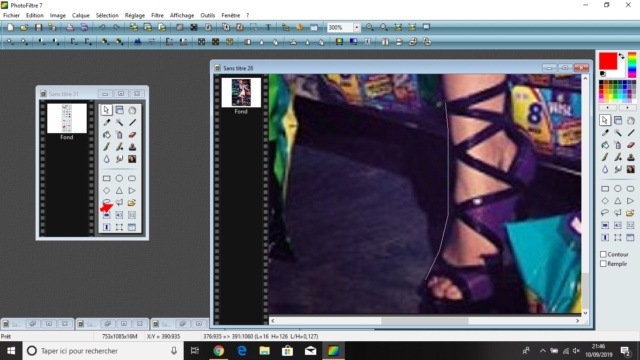
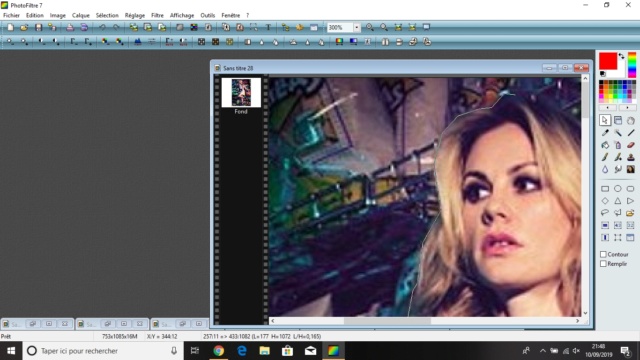
Il faut que votre clic du début et de fin soit le même pour faire le tour. Pour faire un cercle fermé, bref pour avoir tout votre personnage ... si vous êtes sur de ne plus être très loin, vous pouvez faire avec le clique droit ....mais je vous conseillerais d'attendre d'être roder avec monsieur détourage ... sinon vous allez vous mettre une balle... (et je rigole qu'à moitié). Une fois la boucle bouclé...

Il ne manque plus qu'à faire copier et coller en tant qu'image ... et voilà encore une fois ... sérieux, elle est pas belle la vie avec moi ? Moi je m'aime.
 Le technique du "Le flou ça fait natureeeeeeeeel" ou pas
Le technique du "Le flou ça fait natureeeeeeeeel" ou pasPour la dernière technique ... que j'utilise à moitié de temps en temps, il faut bien faire attention à votre "fond" (qu'est ce qu'elle me chante encore celle-là ? Je vous entends au fond !) BREF.
Premièrement prenez une image.... que vous voulez (sinon franchement, ça sert à rien)

Et vous la détourer grossièrement, vraiment, en mode "je m'en fous je suis un chat"


Avouez le, c'est moche détourer ainsi, vous vous demandez qu'est ce que je suis encore aller inventer, et Oh moi j'ai rien inventé, mais si la technique s'appelle, le flou c'est bien c'est qu'il faut ....
Et non pas flouter, je vous ai eu... BREF. Je me tait, et utiliser la gomme avec le contour flou. (ouais y a du flou dedans...)

Vous choisissez une taille de gomme conforme à votre image (je vais pas vous mâcher le travail en plus non ? bande de relous :o) Bref. La taille qu'il vous faut pour passer autour de votre personnage (sans le toucher) ainsi que la "pression". Personnellement je le mets toujours à moins de 50. Ainsi je repasse plusieurs fois, mais je ne risque pas de revenir en arrière.
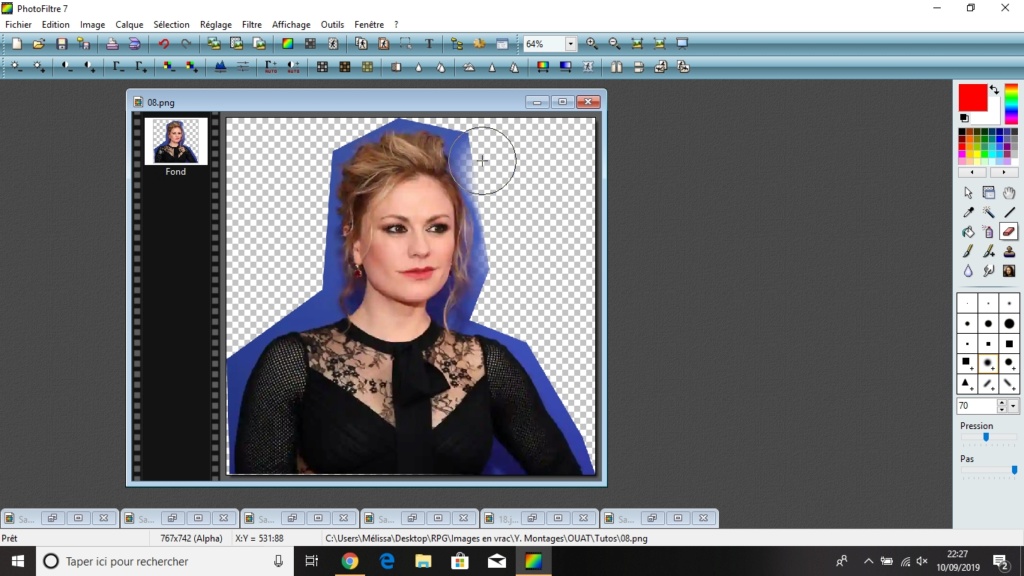
Donc ... vous faites ça pour tout votre personnage ... voilà ... je vais pas vous le faire en plus ... si ...bon ok parce que je vous aime.

L'avantage c'est donc le fait que ça fasse pas trop découpe comme l'autre ... le désavantage ce sont les cheveux qui donneront des envies de meurtres même sur vos petit-enfants ! Je n'ai pas fait correctement l'image au dessus .. déjà parce que j'avais la flemme et que bon je suis pas payé à faire ça ... et ensuite pour que vous puissiez voir ce qu'il se passe si vous faites pas attention.
Par exemple on peut voir que le fait que la pression soit basse n'a pas fait disparaitre tout le bleu, ou encore qu'entre son bras et son torse ça fait très rond. Ce sont des erreurs qui arriveront tout le temps ... et que vous verrez toujours... A vous de les reprendre ou non. (dans mon cas ça sera non parce que ça illustre mon propos et que j'aime ça....
C'est pour cela que je conseille de faire la technique longue, et pour les zones difficiles y aller avec la gomme ... mais après tout est bon dans le cochon, il faut que vous testiez et que vous trouvez votre méthode. Après ... bah vous en faite ce que vous voulez de vos images ... Parce que c'était pour ça non au départ ?

Bref, c'est la fin,
vous avez des questions ?
Autres tutos demandés -
Coloriser une zone
Assemblage des masques
Les "filtres"